بهترین نرم افزار Image Splitter رایگان برای ویندوز 11/10
در این پست قصد داریم بهترین نرم افزار رایگان تقسیم تصویر را(image splitter software) برای Windows 11/10 لیست کنیم. یک نرم افزار تقسیم کننده تصویر به شما امکان می دهد تصاویر را به چندین کاشی کوچکتر تقسیم کنید. ممکن است عکسهایی را دیده باشید که در چندین بخش کوچکتر در رسانههای اجتماعی مانند اینستاگرام(Instagram) پست شدهاند . Windows 11/10 به قطعات کوچکتر تقسیم کنید ، چگونه این کار را انجام دهید؟ یک راه حل سریع استفاده از یک نرم افزار رایگان است که می تواند تصاویر را تقسیم کند. برای کمک به شما و انتخاب یک نرم افزار خوب، در اینجا لیستی از بهترین نرم افزارهای رایگان تقسیم کننده تصویر موجود برای Windows 11/ وجود دارد.
این نرم افزار رایگان به شما امکان می دهد تصاویر را بر اساس نیاز خود تقسیم کنید. شما می توانید تعداد ستون ها و ردیف ها را برای تقسیم یک تصویر مشخص کنید. علاوه بر این، اگر می خواهید یک تصویر را بر اساس اندازه عرض و ارتفاع خاص تقسیم کنید، می توانید این کار را نیز انجام دهید! اکنون، اجازه دهید مستقیماً به نرم افزار رایگان و مراحل برش یا تقسیم تصاویر بپردازیم.
بهترین نرم افزار تقسیم کننده (Best)تصویر(Image Splitter Software) رایگان برای Windows 11/10
در اینجا نرم افزار تقسیم کننده تصویر رایگان موجود برای Windows 11/10 است :
- PhotoScape
- XnView MP
- ImgSplit
- SplitImage™
- Paint.NET
بیایید بررسی کنیم که چگونه این نرم افزار رایگان به شما اجازه می دهد تصاویر را تقسیم کنید!
1] PhotoScape
PhotoScape یک نرم افزار رایگان ویرایش عکس است(photo editing software) که با استفاده از آن می توانید تصاویر را در ویندوز 10(Windows 10) تقسیم کنید . همراه با چندین ویژگی ویرایش تصویر، یک ویژگی تقسیم تصویر را فراهم می کند که به شما امکان می دهد تصاویر را به قسمت های مختلف کاشی کنید. یک ابزار اختصاصی Splitter در آن موجود است تا به راحتی تصاویر را به چند بخش تقسیم کند. اجازه دهید مراحل انجام این کار را بررسی کنیم:
- PhotoScape را دانلود و نصب کنید.
- PhotoScape را اجرا کنید.
- ابزار Splitter آن را باز کنید.
- تصاویر خود را وارد کنید
- سطرها و ستون ها یا اندازه پیکسل را برای تقسیم تصاویر وارد کنید.
- (Click)برای تقسیم تصاویر بر روی دکمه Split کلیک کنید.(Split)
اجازه دهید اکنون این مراحل را با جزئیات بررسی کنیم!
ابتدا باید PhotoScape را بر روی رایانه شخصی ویندوز 11/10 خود دانلود و نصب کنید. پس از آن رابط کاربری این نرم افزار را باز کنید. در صفحه اصلی آن، ابزارهای مختلف ویرایش تصویر از جمله Viewer، Editor، Screen Capture، Rename، Combine، Batch Editor، Animated GIF و غیره را خواهید دید. یکی از این ابزارها شامل Splitter است. به سادگی روی این گزینه ابزار ضربه بزنید تا باز شود.
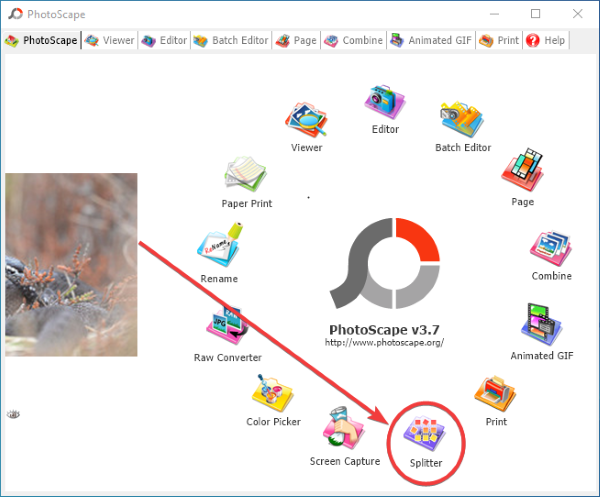
در پنجره بعدی بر روی دکمه افزودن(Add) کلیک کنید تا تصاویر باز شوند. شما می توانید یک یا چند تصویر را همزمان اضافه کنید زیرا به شما امکان می دهد تصاویر را به صورت دسته ای تقسیم کنید.
پس از افزودن تصاویر، تعداد سطرها و ستون ها(number of rows and columns) یا عرض و ارتفاع(width and height) کاشی ها را برای تقسیم تصاویر وارد کنید.
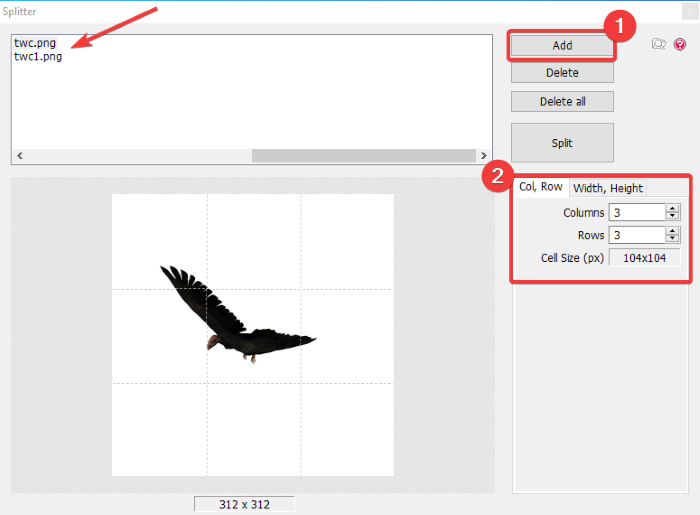
همانطور که معیارهای تقسیم را وارد می کنید، پیش نمایش تصویر خروجی را در مورد نحوه کاشی کاری تصاویر نمایش می دهد. می توانید بر اساس پیش نمایش، تغییراتی در پارامترهای ورودی ایجاد کنید.
وقتی همه چیز خوب است، روی دکمه Split کلیک کنید که روند تقسیم تصاویر وارد شده را آغاز می کند. قبل از شروع فرآیند واقعی، محل خروجی را وارد کنید، فرمت خروجی ( PNG ، JPG ، BMP ، GIF ) را انتخاب کنید و روی گزینه Split کلیک کنید.
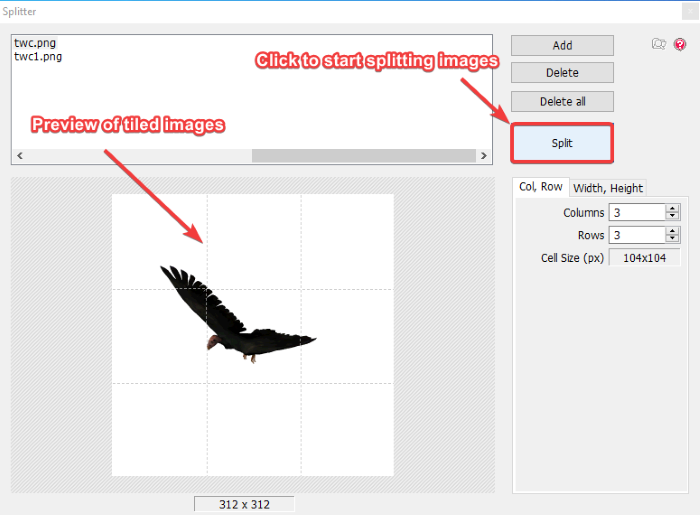
این یکی از بهترین نرم افزارها برای تقسیم تصاویر بدون دردسر است. علاوه بر این، بسیاری از عملکردهای ویرایش تصویر خوب برای ویرایش بیشتر تصاویر خود دریافت می کنید. می توانید آن را از photoscape.org دانلود کنید .
ببینید: (See:) ابزارها و نرم افزارهای آنلاین سازنده عکس کلاژ رایگان.(Free Photo Collage maker online tools & software.)
2] XnView MP
XnView MP در درجه اول یک نرم افزار نمایشگر تصویر است که به شما امکان می دهد تصاویر خود را نیز تقسیم کنید. بسیاری از ابزارهای مفید برای ایجاد تصویر از جمله تقسیم کننده تصویر را در اختیار شما قرار می دهد. برخی از ابزارهای دیگر آن عبارتند از Join Images ، ایجاد صفحه تماس(Create Contact Sheet) ، ایجاد فایل چند صفحه ای(Create Multi-page File) ، ایجاد نمایش اسلاید(Create Slideshow) ، ایجاد بنرها(Create Banners) ، و غیره. می توانید چندین فایل تصویری اضافه کنید و همه آنها را به چند قسمت به طور همزمان تقسیم کنید. اجازه دهید بررسی کنیم که چگونه!
مراحل تقسیم تصاویر با استفاده از XnView MP :
- XnView MP را دانلود و نصب کنید.
- رابط کاربری گرافیکی XnView MP را باز کنید.
- یک یا چند تصویر را با استفاده از مرورگر فایل داخلی آن انتخاب کنید.
- به منوی Create رفته و روی گزینه Split image(s) کلیک کنید.
- (Enter)تعداد کاشی ها یا اندازه کاشی ها را برای تقسیم تصاویر وارد کنید.
- فرمت خروجی و پوشه را انتخاب کنید.
- (Press)برای تقسیم تصاویر، دکمه Create را فشار دهید .(Create)
ابتدا نرم افزار XnView MP را با دانلود و اجرای فایل کاربردی آن بر روی کامپیوتر خود بر روی سیستم خود نصب کنید. سپس، این نرم افزار را راه اندازی کنید و با استفاده از مرورگر فایل داخلی آن، به فایل هایی که می خواهید تقسیم کنید بروید. می توانید چندین تصویر را همزمان انتخاب کنید.
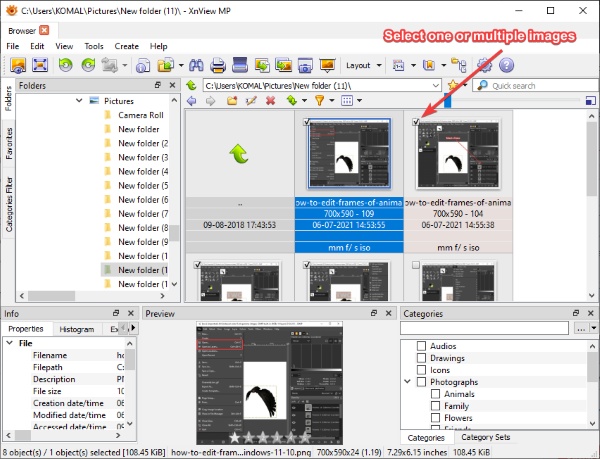
پس از آن به منوی Create رفته و روی گزینه Split image(s) کلیک کنید.
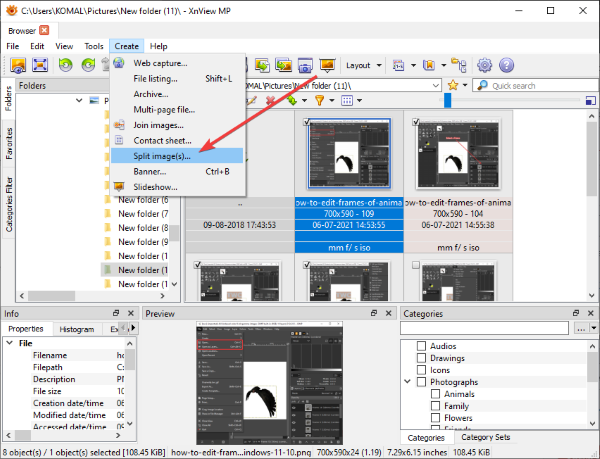
حال در پنجره Split باز شده می توانید معیارهای تقسیم تصاویر را وارد کنید. میتوانید تعداد ردیفها و ستونها را وارد کنید تا یک تصویر را به چند قسمت تقسیم کنید. یا می توانید اندازه پیکسل را برای تقسیم تصاویر مشخص کنید. پیش نمایش خروجی را درست در همان پنجره نشان می دهد. برای مشاهده سایر تصاویر انتخاب شده می توانید بر روی دکمه Next/Previous
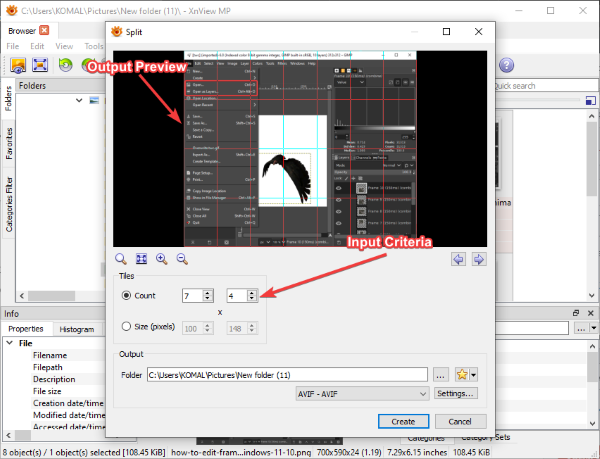
در مرحله بعد، محل فایل خروجی را ارائه کرده و فرمت های خروجی را انتخاب کنید. از انواع فرمت های خروجی از جمله PNG ، JPG ، BMP ، GIF ، TGA ، TIFF ، WebP ، ICO و بسیاری دیگر پشتیبانی می کند. پس از انتخاب فرمت خروجی، روی دکمه Create کلیک کنید تا فرآیند تقسیم تصویر آغاز شود.
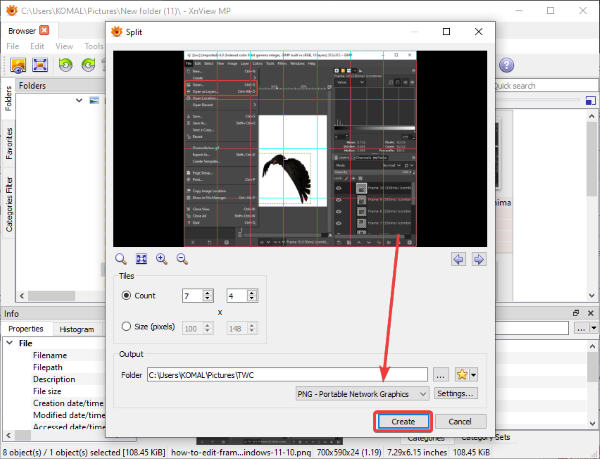
سپس تمام تصاویر کاشی شده را در دایرکتوری مشخص شده ذخیره می کند.
ببینید: (See:) بهترین برنامه های رایگان تصویر و عکس نمایشگر.(Best free Image and Photo Viewer apps.)
3] ImgSplit
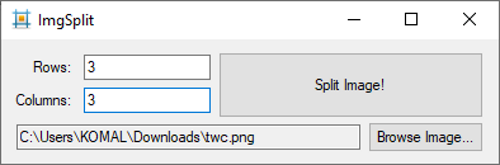
ImgSplit یک نرم افزار تقسیم کننده تصویر قابل حمل سبک وزن برای Windows 11/10 است. می تواند یک تصویر را در یک زمان تقسیم کند. فقط باید روی فایل برنامه آن دوبار کلیک کنید تا رابط کاربری گرافیکی(GUI) کوچک و فشرده آن باز شود. به سادگی(Simply) با کلیک بر روی دکمه Browse Image تصویری را که می خواهید تقسیم کنید انتخاب کنید. و سپس، تعداد ستونها و ردیفها را برای کاشیکاری تصویر وارد کنید. در نهایت بر روی دکمه Split Image کلیک کرده و پوشه خروجی را انتخاب کنید. سپس به سرعت تصویر ورودی را تقسیم می کند.
این نرم افزار جداکننده تصویر رایگان و منبع باز با تصاویر PNG ، JPG و BMP کار می کند. می توانید آن را از github.com دریافت کنید .
4] SplitImage
SplitImage™ یک نرمافزار تقسیمکننده تصویر رایگان برای Windows 11/10 است. این نرم افزار در مقایسه با تقسیم کننده های تصویر فوق متفاوت عمل می کند. این به شما امکان می دهد با کلیک بر روی یک گزینه اختصاصی، ردیف ها و ستون ها را برای تقسیم یک تصویر اضافه کنید. بیایید ببینیم چگونه با استفاده از آن تصاویر را تقسیم کنیم!
این نرم افزار رایگان را از thecastle.com(thecastle.com) دانلود و نصب کنید و سپس آن را راه اندازی کنید. حال به منوی File رفته و روی گزینه New کلیک کنید تا تصویری را که می خواهید تقسیم کنید انتخاب کنید.
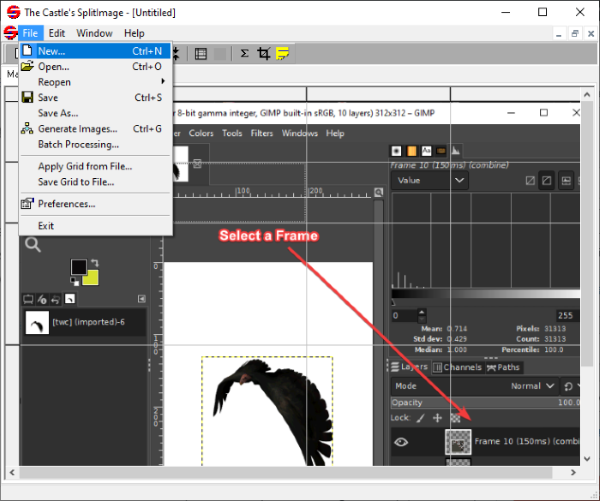
تصویر را در رابط اصلی آن خواهید دید. از منوی Edit بر روی گزینه Split Column یا Split Row کلیک کنید تا یک ستون یا ردیف برای تقسیم تصویر اضافه کنید. می توانید این مرحله را بارها و بارها بر اساس تعداد کاشی هایی که می خواهید تصویر خود را تقسیم کنید تکرار کنید.
پیشنمایش نحوه ظاهر کاشیهای خروجی را نشان میدهد. اگر میخواهید ستون یا ردیفی را حذف کنید، میتوانید از منوی ویرایش(Edit) روی گزینه مربوطه کلیک کنید .
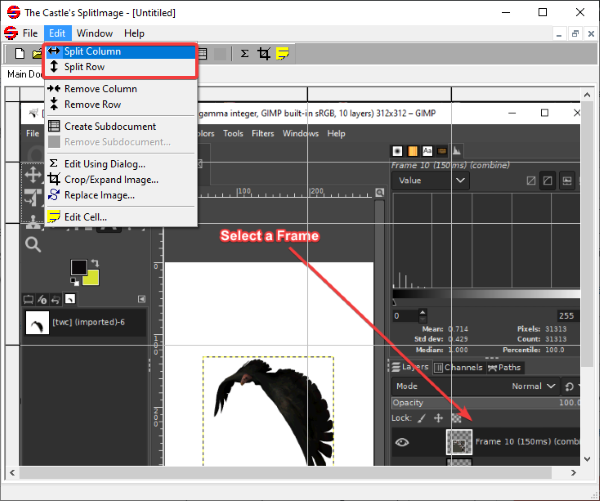
پس از آن به گزینه File > Generate Images بروید تا فرآیند تقسیم تصویر آغاز شود.
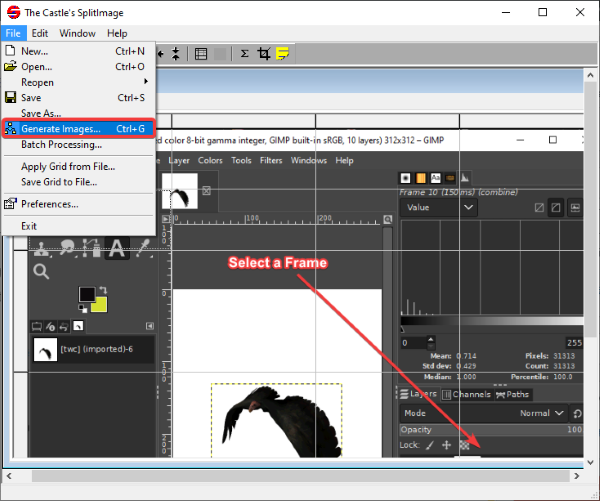
این نرم افزار تقسیم کننده تصویر با فرمت های JPG ، PNG ، BMP ، ICO ، EMF و WMF کار می کند.
5] Paint.NET
Paint.NET می تواند جایگزین دیگری برای برنامه تقسیم تصویر باشد. اگر از کاربران همیشگی این نرم افزار محبوب ویرایش تصویر هستید، برای تقسیم بندی تصاویر به نرم افزار دیگری نیاز ندارید. اگرچه هیچ ویژگی بومی ارائه نمی دهد، اما راهی برای تقسیم تصاویر با استفاده از آن وجود دارد. در اینجا، ما از یک پلاگین رایگان برای Paint.NET استفاده می کنیم که به شما امکان می دهد تصاویر را در قسمت های کوچکتر کاشی کنید. بیایید این افزونه را بررسی کنیم.
همچنین بخوانید: (Also read:) نحوه ایجاد یک دکمه وب با استفاده از Paint.net.(How to create a Web Button using Paint.net.)
نحوه تقسیم تصاویر در Paint.NET
در اینجا مراحل اولیه تقسیم تصاویر در Paint.NET آمده است :
- Paint.NET را دانلود و نصب کنید.
- دانلود افزونه Image Tiling FileType(Download Image Tiling FileType Plugin) .
- این افزونه را با Paint.NET(Paint.NET) پیکربندی کنید .
- Paint.NET را راه اندازی کنید(Start Paint.NET) و تصویر منبع را باز کنید.
- روی گزینه File > Save as کلیک کنید.
- Image Tiles ( ZIP ) را به عنوان Save as type انتخاب کنید .
- اندازه کاشی را تنظیم کنید
- (Press)برای ذخیره تصاویر کاشی شده، دکمه OK را فشار دهید .
اگر Paint.NET را نصب نکرده اید، آن را دانلود و بر روی کامپیوتر خود نصب کنید. سپس، این افزونه Image Tiling FileType را( Image Tiling FileType Plugin) از github.com دانلود کنید .
یک پوشه ZIP(ZIP) دریافت خواهید کرد ، آن را از حالت فشرده خارج کنید و سپس از پوشه استخراج شده، فایل TileImageFileType.dll را کپی کنید. حالا به دایرکتوری نصب Paint.NET بروید. (Paint.NET)به طور پیش فرض، در مکان زیر نصب می شود: C:\Program Files\paint.net . زیر پوشه FileTypes(FileTypes) را باز کنید و فایل TileImageFileType.dll کپی شده را در این پوشه قرار دهید.
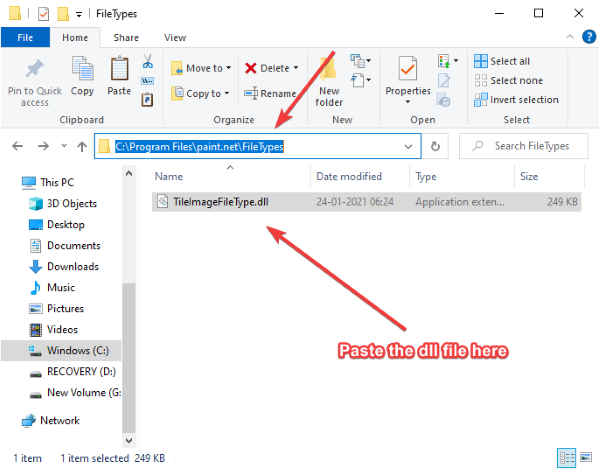
برنامه Paint.NET(Paint.NET) را راه اندازی کنید و تصویر منبعی را که می خواهید به چند قسمت تقسیم کنید وارد کنید. سپس به گزینه File > Save as رفته و وارد پوشه خروجی شوید تا تصویر کاشی ذخیره شود. و Save as type را روی Image Tiles (.zip) تنظیم کنید ، روی دکمه Save ضربه بزنید .
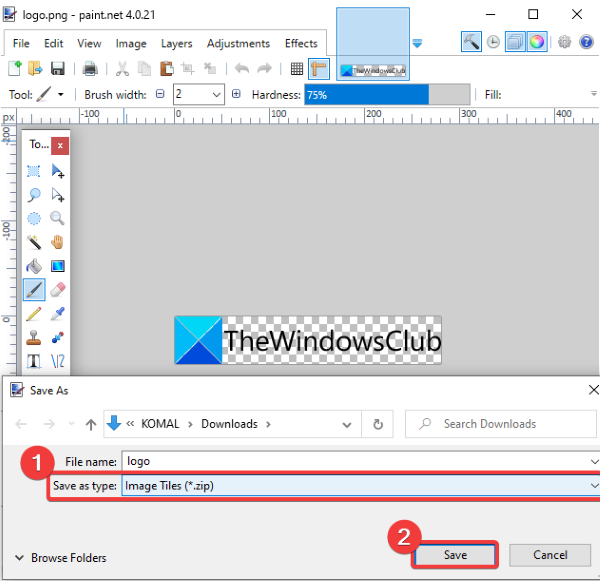
یک پنجره Save Configuration باز می شود. در اینجا، می توانید عرض و ارتفاع هر کاشی مربع را تنظیم کنید. اگر نمی خواهید تصویر را به کاشی های مربعی با اندازه مساوی تقسیم کنید، تیک گزینه Square tiles را بردارید. و سپس عرض و ارتفاع کاشی را انتخاب کنید.
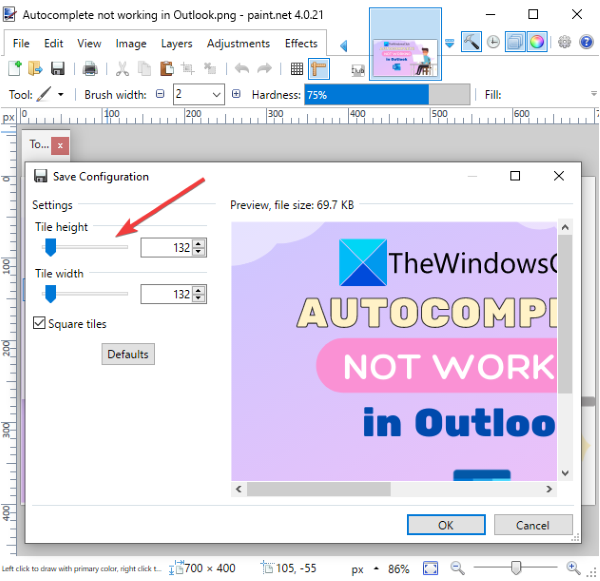
در نهایت، روی دکمه OK کلیک کنید و تصویر ورودی شروع به پردازش کرده و آن را بر اساس اندازه کاشی سفارشی به چند قسمت تقسیم می کند.
خودشه! امیدواریم این لیست به شما کمک کند تا یک نرم افزار تقسیم کننده تصویر رایگان مناسب برای Windows 11/10 را انتخاب کنید.
اکنون بخوانید: (Now read:) بهترین نرم افزار کمپرسور و بهینه ساز تصویر رایگان برای رایانه شخصی.(Best free Image Compressor and Optimizer software for PC.)
Related posts
چگونه برای ایجاد Transparent Image در Paint.NET در Windows 10
Best رایگان Vector Graphics Design software برای Windows 10
چگونه برای ایجاد یک Video از Image sequence در Windows 11/10
Image Editing Software and Editors رایگان برای Windows 11/10
رایگان Image Metadata viewer، Finder، ویرایشگر Windows 10
Best رایگان Landscape Design software برای Windows 10
Best Free Video Metadata Editor software برای Windows 10
Best رایگان Timetable software برای Windows 11/10
چگونه برای ایجاد یک انیمیشن GIF meme در Windows 11/10
Best Free C++ IDE برای Windows 10
Best نرم افزار DJ mixing رایگان برای Windows 10
Best Free Animation Software برای Windows 11/10
چگونه برای بررسی و Change Image DPI در Windows 11/10
Best Laptop Cooling Software برای Windows 10
Best رایگان OCR software FREE Windows 10
Best Android Emulators برای Windows 10 PC
Best Free Reference Manager software برای Windows 10
Best رایگان ISO Mounter software برای Windows 10
Best Free Ping Monitor Tools برای Windows 10
چگونه Edit WebP Images در Windows 11/10
